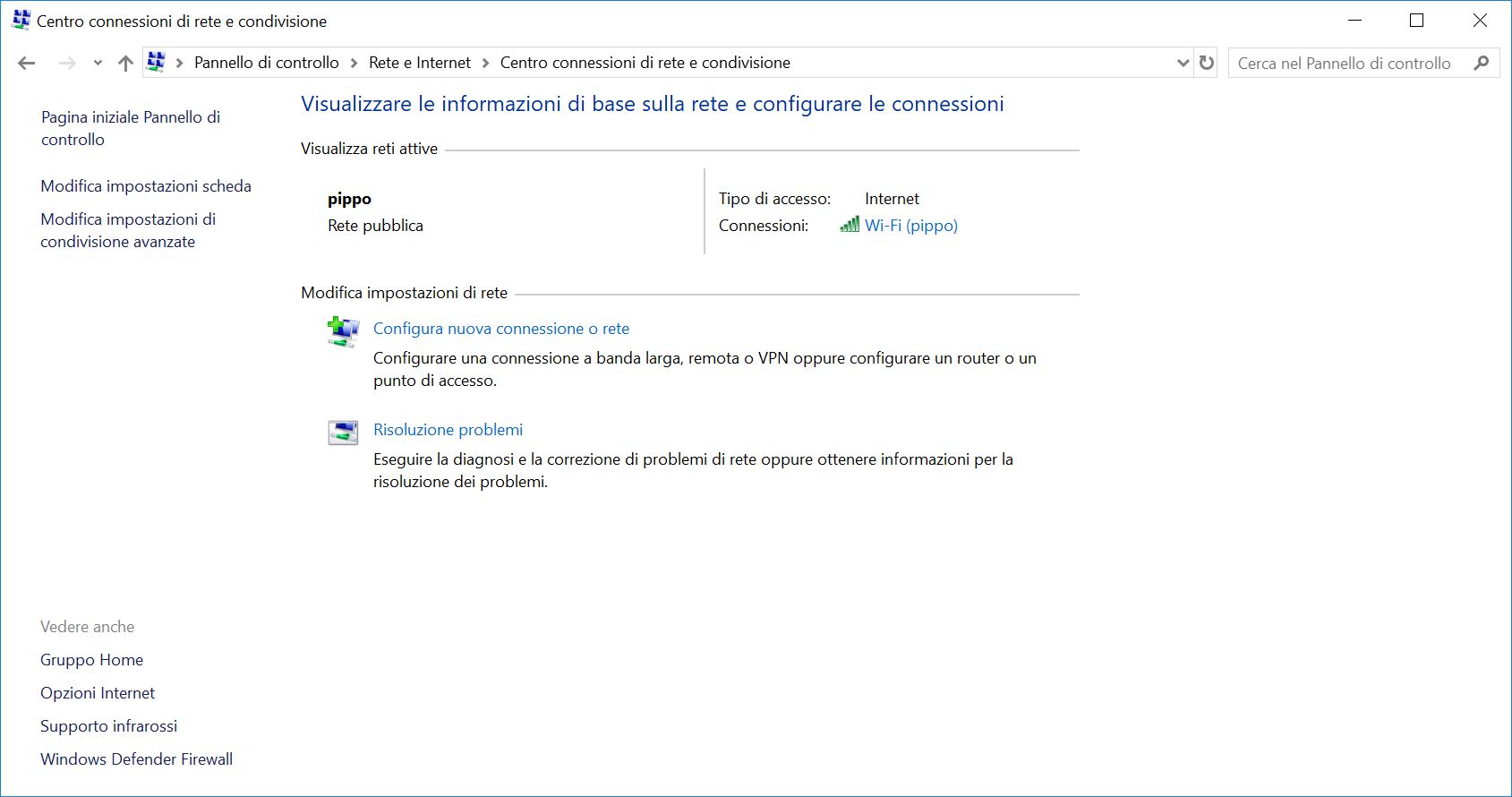Quando si allaccia una connessione ad Internet, alla presa del telefono si collega un router che permette di consentire l’accesso al web a tutte le periferiche presenti in casa, siano esse PC o smartphone e tablet. Per permettere a questi dispositivi di accedere ad Internet, il router deve assegnare ad ognuno di loro un IP che li identifichi. Nello specifico, trattasi di un IP Privato in quanto questo indirizzo sarà gestito localmente solo dal router per reindirizzare i dati nella giusta direzione. L’IP pubblico sarà gestito solamente dal router per accedere al web. Questo significa che tutti i dispositivi connessi a questo router saranno visti sul web con lo stesso IP pubblico.
Per identificare tutte le periferiche, dunque, il router assegna loro un indirizzo IP identificativo. Senza entrare in troppi tecnicismi sulla gestione delle reti Internet, basti sapere che il router utilizzare il DHCP (Dynamic Host Configuration Protocol) per assegnare automaticamente e dinamicamente gli IP alle periferiche della rete locale (PC, smartphone…). Il suo funzionamento è davvero molto banale.
DHCP, come si abilita e come si utilizza
Per sfruttare correttamente il DHCP è necessario mettere mano alla configurazione del router e delle periferiche. Nessun timore, però, perché quello che c’è da fare è davvero molto poco, inoltre, di default router e PC sono già configurati per sfruttare il DHCP.
Il setup sui PC è davvero molto semplice. Sarà sufficiente entrare nel Pannello di Controllo->Rete e Internet->Centro connessioni di rete e condivisione. Si dovrà poi cliccare sulla rete presente (wireless o ethernet) e dal mini menu che si aprirà cliccare su Proprietà. Nell'elenco che sarà visualizzato basterà poi selezionare “Protocollo Internet versione 4” e cliccare ancora su Proprietà. Dal menu successivo basterà selezionare le voci che permettono di ricevere automaticamente IP e DNS. Confermando il tutto, il supporto al DHCP sarà attivo sul PC Windows.
Sui computer Mac la procedura è la stessa anche se i menu di gestione, sono ovviamente differenti. Bisognerà cliccare sull’icona Network nelle Impostazioni, poi Apri preferenze Network, selezionare la connessione di rete e nella scheda TCP/IP selezionare “Utilizza DHCP”.
La stessa cosa si può fare sugli smartphone anche se il percorso nelle Impostazioni varia da prodotto a prodotto. Di serie, comunque, i dispositivi mobile sono tutti configurati per poter sfruttare il DHCP, quindi non c’è nulla da verificare.
Per quanto concerne il router, invece, basti sapere che di default sono configurati per utilizzare il DHCP. In ogni caso, verificare questa impostazione è davvero molto semplice. La prima cosa da fare è collegarsi via browser alla loro interfaccia di gestione dedicata accessibile digitando come indirizzo il loro IP locale, come, per esempio, 192.168.0.1.
Tali direttive sono, comunque, fornite sula scatola del router, comprese le password d’accesso.
Una volta dentro, quello che c’è da fare è cercare le Impostazioni DHCP che solitamente si trovano nella sezione che permette di modificare la LAN. Qui basterà verificare che la voce “utilizza DHCP” (o simile) sia attiva.
Tutto, dunque, molto facile e veloce. Una volta che l’DHCP sarà perfettamente attivo nella rete, gli utenti potranno collegare un qualsiasi dispositivo che in pochi secondi sarà abilitato all’accesso ad Internet.
/https://www.html.it/app/uploads/2017/09/router-1.jpg)